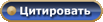|
|
#1 | ||
|
Giggity Giggity Goo
Регистрация: 16.10.2005
Сообщений: 1,084
Репутация: 573
|
Проблемы с BIOS, перепрошивка BIOS (FAQ)
В этой статье, я расскажу подробно о том как правильно прошить BIOS материнской платы и видеокарты.
I Зачем обновлять BIOS? В новых версиях биоса могут быть исправлены некоторые ошибки, решены проблемы совместимости с каким-либо оборудованием, включена поддержка нового оборудования или возможностей. II Как узнать версию BIOS? 1) для мат. платы а) Версия BIOS отображается на экране начальной загрузки б) В BIOS нажав клавишу F9. в) Утилита @BIOS от Gigabyte для прошивки BIOS показывает наименование материнской платы, версию BIOS и даже тип микросхемы BIOS г) Сторонние программы. Одна из них - БИОС-агент http://download.esupport.com/biosagent/ba.exe 2) для видеокарты панель управления => экран => параметры => дополнительно, дальше высвечивается окно. Если у вас nVidia то нажимаем вкладку с названием видеокарты, самое первое меню показывает общую информацию о видеокарте, строка версия BIOS видео и показывает текущую версию. Например 5.43.02.27 Если вы все таки решились на перепрошивку, вы должны знать: Цитата:
2) Каждая версия БИОС уникальна и предназначена только для определенной материнской платы (видеокарты). Убедитесь, что скачанный Вами файл не битый. 3) Используйте свежие версии утилит для обновления БИОС. Убедитесь, что данная утилита поддерживает Вашу плату (видеокарту) 4) Система должна быть максимально стабильной. Настройки БИОС сбросить в default, выставить штатные частоты шины, памяти (никакого разгона) Прим. это касается как мат. плату так и видеокарту!!! 5) На старых системных платах установить соответствующую перемычку, либо параметр БИОС, разрешающий прошивку(если таковые имеются) Итак, вы прочитали эти условия и все таки решили рискнуть. Начинать можете либо с видеокарты либо с мат. платы. Начнем с прошивки мат. платы: Я привел пример прошивки BIOS'а у двух популярных производителей, но эти способы подходят также и для других плат! Самым удобным и распространенным я считаю самый первый, приведенный в примере с Gigabyte Скрытый текст: Прошивка биоса видеокарты (NVidia) (эксперементировал Ash wooD) : Скрытый текст: Удачного вам прошивания!  Полезные ссылки о BIOS'е www.rom.by www.biosmods.com Последний раз редактировалось Ash wooD; 19.08.2009 в 21:53. |
||
|
|
|
|
|
#461 | ||
|
ИТ-шник года (09,10)
Регистрация: 26.08.2005
Адрес: UA DNEPR
Сообщений: 2,077
Репутация: 785
|
Цитата:
__________________
С уважением, ведущий специалист F1 Service, Днепропетровск, Украина |
||
|
|
|
|
|
#463 | ||
|
bmw головного мозга
Регистрация: 07.03.2008
Адрес: варегово болото
Сообщений: 7,338
Репутация: 1794
|
Скачать образ нового биоса проще всего на официальном сайте производителя твоей материнской платы.
__________________
Что Вы плачете здесь, одинокая глупая деточка, Кокаином распятая в мокрых бульварах Москвы?  |
||
|
|
|
|
|
#464 | ||
|
Новичок
Регистрация: 24.08.2006
Сообщений: 0
Репутация: 11
|
Как мне обновить bios видеокарты, если дисковода у меня нет?
__________________
oderint sum metuant |
||
|
|
|
|
|
#465 | ||
|
bmw головного мозга
Регистрация: 07.03.2008
Адрес: варегово болото
Сообщений: 7,338
Репутация: 1794
|
Valera[KOHb]
Флешка, мобильник. )Я шил с мобильника, только у него должна быть возможность подключаться в режиме флешки - моя древняя Моторолка Л7 может по крайней мере. С флешки тоже пробовал. http://forum.igromania.ru/showpost.p...postcount=1254
__________________
Что Вы плачете здесь, одинокая глупая деточка, Кокаином распятая в мокрых бульварах Москвы?  |
||
|
|
|
|
|
#466 | ||
|
Юзер
Регистрация: 25.03.2006
Адрес: Сургут
Сообщений: 126
Репутация: 59
|
Форумчане, столкнулся с проблеймой, при квлючении компьютера, очень долго висит экран определения параметров системы!
Asus P5b-v DDR2 4Gb (kingstone) GF 8800GTX Core 2 Duo E6600 Samsung 250G Sata2 & 160G IDE
__________________
^^) |
||
|
|
|
|
|
#467 | ||
|
bmw головного мозга
Регистрация: 07.03.2008
Адрес: варегово болото
Сообщений: 7,338
Репутация: 1794
|
Это вы имеете ввиду прохождение ПОСТ. И если да, то потом все же грузится дальше или приходится что либо еще делать или вооюще не включается?
__________________
Что Вы плачете здесь, одинокая глупая деточка, Кокаином распятая в мокрых бульварах Москвы?  |
||
|
|
|
|
|
#468 | ||
|
Юзер
Регистрация: 25.03.2006
Адрес: Сургут
Сообщений: 126
Репутация: 59
|
Ну потом все нормально грузиться (Вылазет лишь сообщение что подключенн IDE HDD, но это можно отключить), меня смущает это ожидание, очень долго загружается(экран простаивает) думаю так не должно быть!
__________________
^^) |
||
|
|
|
|
|
#469 | ||
|
bmw головного мозга
Регистрация: 07.03.2008
Адрес: варегово болото
Сообщений: 7,338
Репутация: 1794
|
FEL
Хммм. Проверь шлейфы винтов на предмет плоного подключения в разьем. Зайди в биос - посмотри, скорее всего стоит автоопределение девайсов - возможно можно прописать твой винт в ручную один раз (зависит от биоса думаю). Если не просит нажать Ф1, то просто у биоса проблемки с определением какого то девайса - скорее всего именно винта, раз выдает надпись. Сбрось настройки биоса и выстави разгон заново (если был) , не помешает.
__________________
Что Вы плачете здесь, одинокая глупая деточка, Кокаином распятая в мокрых бульварах Москвы?  |
||
|
|
|
|
|
#471 | ||
|
bmw головного мозга
Регистрация: 07.03.2008
Адрес: варегово болото
Сообщений: 7,338
Репутация: 1794
|
FEL
Я бы потом еще БП проверил. Во время ПОСТ процессов опрашиваются все устройства на "полную катушку". Есть вероятность, что проблемы с питаньем вызывают задержку в определении харда биосом, но это имхо. )
__________________
Что Вы плачете здесь, одинокая глупая деточка, Кокаином распятая в мокрых бульварах Москвы?  |
||
|
|
|
|
|
#472 | ||
|
Юзер
Регистрация: 25.03.2006
Адрес: Сургут
Сообщений: 126
Репутация: 59
|
Может быть это из за видео карты ?
Или больше вероятность на процессор, на БП грешить буду в последнюю очередь, насчет ОЗУ, тоже сомневаюсь, ну и за звук тоже ничего не скажу. Попробую с видео повозитьсяя, ведь если я не ошибаюсь первое что проверяться при включение это видео!
__________________
^^) |
||
|
|
|
|
|
#473 | ||
|
bmw головного мозга
Регистрация: 07.03.2008
Адрес: варегово болото
Сообщений: 7,338
Репутация: 1794
|
FEL
Да сначаля видяха - потом проц - потом оперативка и т.д. ...... Но если бы с видяхой были траблы, то ты бы не видел изображения думаю. )
__________________
Что Вы плачете здесь, одинокая глупая деточка, Кокаином распятая в мокрых бульварах Москвы?  |
||
|
|
|
|
|
#474 | ||
|
Новичок
Регистрация: 02.04.2008
Адрес: Омск
Сообщений: 0
Репутация: 77
|
вытащи все джамперы которые стоят на винте,должно помочь,если он на одном шлейфе с приводом поиграйся джамперами и все будет ок
__________________
приглашаю всех поиграть на наши сервера БФ3, низкий пинг и доброжелательно настроенные люди. Найти в батллоге 30plus.su |
||
|
|
|
|
|
#475 | ||
|
Игрок
Регистрация: 21.11.2007
Сообщений: 750
Репутация: 51
|
Неделю назад компьютер перестал загружаться. При включении появляется меню (где обычно надо нажать del) и как бы все зависает. Я вспомнил, что где-то читал что при возникновении подобной ситуации необходимо вынуть и снова вставить батарейку на мамке. Что я и сделал. Комп стал грузиться и все вроде бы нормально. Сегодня я заметил что скорость чтения и записи на одном из моих жестких дисков значительно упала. Файлик размером в 10 мб мог копироваться на другой винт чуть ли не полчаса. Я поначалу не понял в чем дело и на всякий случай решил ребутнуться. Обратно загрузиться я уже не смог. При включении компа появилась какая-то ошибка, связанная со slave error. И пошла загрузка системы. Но так до конца она и не загрузилась - черный экран и все... После перезагрузки все зависло как и тогда, когда мне пришлось вынимать батарейку с мамки. Пофигу: вынул и вставил ее снова. Загрузка пошла, однако как только экран загрузки виндоус прошел, появился черный экран. Перезагружаюсь - опять все зависло. Снова вынул и вставил обратно батарейку, заодно отсоединил 500Гб винт (с которого медленно считывалась инфа). Комп загрузился.
В чем может быть дело? Возможно ли что подобные проблемы из-за того что садиться батарейка биос? И какие еще могут быть варианты? |
||
|
|
|
|
|
#476 | ||
|
bmw головного мозга
Регистрация: 07.03.2008
Адрес: варегово болото
Сообщений: 7,338
Репутация: 1794
|
Сhillkо
Твой второй винт, с которым проблемы, подключон в режиме слэйв. Для чего на нем сзади поставлен джампер. А на некоторых винтах, если джампера нет, то это означает режим - мастер. Возможно у тебя этот джампер поотошел и контакт то есть то нет. А два винта не могут работать одновременно в режиме мастер. Возможно тебе поможет просто демонтаж - монтаж джампера или даже просто пошевели его и все. Проблема не из - за батарейки. Так как при севшей батарейки после каждого выключения компа ты получаеш эффект "вынятой батарейки" скажем, тоесть сбрасывается системное время и настройки бирса, больше не на что даже выташенная на всегда батарейка не влияет.
__________________
Что Вы плачете здесь, одинокая глупая деточка, Кокаином распятая в мокрых бульварах Москвы?  |
||
|
|
|
|
|
#477 | ||
|
Юзер
Регистрация: 30.01.2008
Адрес: Харьков UA
Сообщений: 180
Репутация: 48
|
Вопрос а версия биоса F9 для GA-EP45-DS3L нормальная?
Потомучто после нее я чет немогу установить себе Easytune6,выскакивает error number; 0x80040707 description: DLL function call crashed; CheckFK.searchBIOSStr Setup will now terminate Скрытый текст: Последний раз редактировалось Hasker; 29.09.2008 в 20:08. |
||
|
|
|
|
|
#478 | ||
|
bmw головного мозга
Регистрация: 07.03.2008
Адрес: варегово болото
Сообщений: 7,338
Репутация: 1794
|
При прошивке настройки бивиса на стандартные сбросились - вот и все.
Гони из биоса - не поддавайся лени - разберись один раз и все.) Юзать все эти EasyТune - это .....ммм - ну типо безалкогольного пива. И вкус вродя такойже и цвет и запах, а все равно фуфло. А по существу - поищи новую Easytune
__________________
Что Вы плачете здесь, одинокая глупая деточка, Кокаином распятая в мокрых бульварах Москвы?  |
||
|
|
|
|
|
#480 | ||
|
Новичок
Регистрация: 01.05.2007
Адрес: аааааа
Сообщений: 0
Репутация: 43
|
Cheetah
то есть на том порте где стоит диск, сначала нажимаешь определение харда,после ставишь там авто,потом жмешь,сохранить и выйти,и все равно неопределяется? Скрытый текст: |
||
|
|
|
|
|
|